Importieren von Offline-Anruf-Conversions: So funktionierts
Importieren von Offline-Anruf-Conversions: So funktionierts
Offline-Anruf-Conversion – das Anruf-Conversion-Tracking ist wichtig, damit du nachvollziehen kannst, welche deiner Anzeigen tatsächlich Anrufe generieren und wie und ob sich diese tatsächlich zu gewinnbringenden Aktionen wandeln. Nachfolgend verraten wir dir, wie du Offline-Anruf-Conversions erstellen und importieren kannst.
Google verwendet importierte Daten nur entsprechend der Richtlinien zur Datensicherheit. Die Informationen werden nach branchenüblichen Standards geschützt und vertraulich behandelt. Der Suchmaschinenriese gewährleistet die Zuverlässigkeit und Sicherheit der Systeme, welche zum Speichern der Dateien verwendet werden.
Damit das Importieren von Anruf-Conversions funktioniert, sind sogenannte Google-Weiterleitungsnummern notwendig. Diese stehen aktuell leider nur in einer begrenzten Anzahl an Ländern zur Verfügung.
Auf diese Art und Weise können nur Anruf-Conversions erfasst werden, die durch das Tippen auf die mobile Anzeige durchgeführt wurden. Natürlich lassen sich auch Anrufe über ihre Webseite durch das direkte Klicken auf die Nummer aufzeichnen. Rufen User einfach so an, in dem sie auf deiner Webseite nach der Telefonnummer deines Unternehmens suchen und die Nummer manuell in ihr Telefon eingeben, wird die Conversion nicht erfasst!
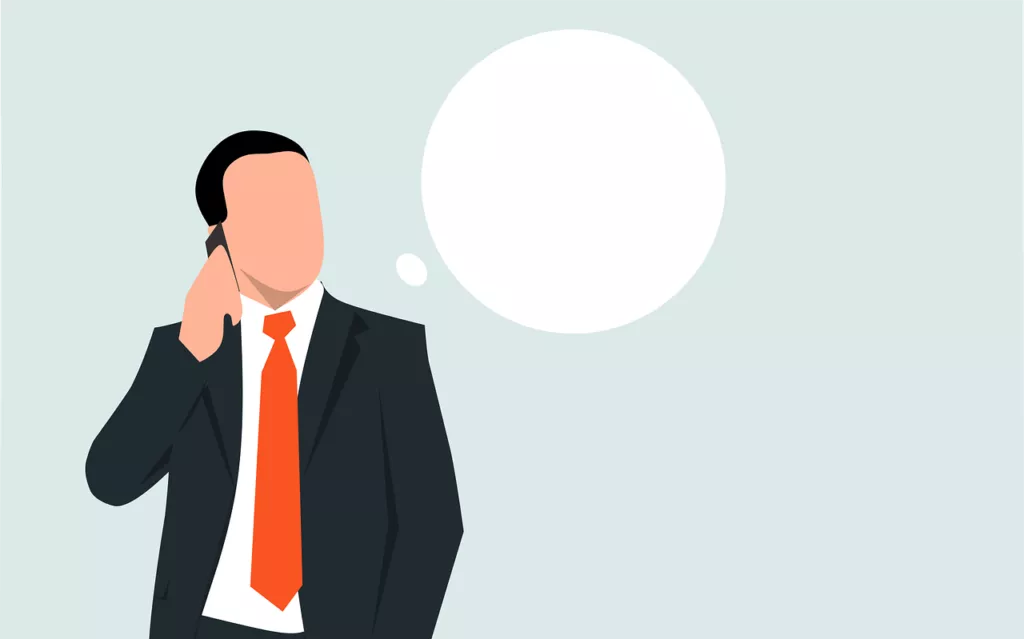
Inhaltsverzeichnis
Welche Vorteile bietet das Importieren von Anruf-Conversions?
- Trackst du die Anruf-Conversions, bekommst du genaue Informationen über den Typ des Anrufs und dessen Wert. Natürlich erfährst du auch, welche Anzeige der Auslöser für den Anruf war.
- Das Anruf-Tracking ermöglicht dir außerdem, zwischen Verkaufsgesprächen und Supportanfragen zu unterscheiden. Diese Unterscheidbarkeit macht es dir zu dem leichter, Cross- und/oder Up-Selling-Angebote spezifisch auf deine Zielgruppe zuzuschneiden.
- Du kannst mithilfe der Anruf-Conversion ermitteln, welche Keywords und Anzeigen optimale Leistung erzielen. Es wird einfacher, die Leistung deiner Kampagnen auf einen optimalen ROI auszurichten.
Tipp: Wie das Anruf-Conversion-Tracking eingerichtet wird, das kannst du hier nachlesen.
Anruf-Conversion-Tracking erstellen: Grundsätzliches
- Erstelle innerhalb deines Google Ads Kontos eine Conversion-Aktion, die aktiviert wird, sobald potenzielle Kunden über eine deiner Anzeigen einen Kundenanruf starten oder über die auf deiner Webseite gespeicherten Telefonnummer bei deinem Unternehmen anrufen.
- Während der Verkaufsgespräche sollten die dazugehörigen Infos manuell erfasst werden, wie z. B. die Telefonnummer des Anrufers, den Zeitpunkt des Anrufs, der Wert des Anrufs usw.
- Diese Daten werden als CSV oder in einem anderen Format direkt in Google Ads hochgeladen.
- Google ordnet die Informationen des Anrufers direkt der richtigen Conversion-Aktion zu. Diese Verknüpfung macht es dir einfacher zu beurteilen, welche Kampagnen, Anzeigen, Anzeigengruppen zu Anrufen, die deinem Unternehmen tatsächlich Gewinn bringen. Sobald erkennbar wird, welche Keywords und Anzeigen für dich gewinnbringend sind, wird es für dich einfacher, weiter Anpassungen an deinem Konto vorzunehmen, um mehr solcher Anrufe zu generieren.
Tipp: Nutzt du automatische Gebotsstrategien (Smartbidding) solltest du darauf achten, dass die Conversion-Daten regelmäßig aktualisiert werden.
Was ist die Grundvoraussetzung für das Anruf-Conversion-Tracking?
- Bei Anrufen über Anzeigen muss eine nur Anrufe-Anzeige plus einer Google-Weiterleitungsnummer oder eine Anruferweiterung vorhanden sein.
- Anrufe über die Webseite benötigen eine Anruferweiterung.
- Es muss ein System verwendet werden, um die Anrufinformationen zu erfassen. Dabei darf natürlich auch nicht vergessen werden zu dokumentieren, wie der Anruf verlaufen ist – Stichwort: Verkauf.
Tipp: Um die Anrufe der dazugehörigen Conversion zuzuordnen, ist die Google Ads API eine gute Möglichkeit.
- Melde dich in deinem Google Ads Konto an und rufe über das Werkzeugsymbol Messungen und Conversions auf.
- Jetzt klickst du auf das Pluszeichen und wählst Import aus.
- Wähle die zu importierende Conversion: Klicke hierfür auf „andere Datenquellen oder CRM-Systeme“ und „Anruf-Conversion“. Nun klickst du auf weiter.
- Im nächsten Schritt musst du die Einstellungen für die neue Conversion-Aktion bestimmen.
- Notiere dir den Namen, den du ihr gegeben hast, diesen benötigst du spätestens, wenn du die Informationen zur Anruf-Conversion hochlädst.
- In Conversion einbeziehen ist Standardeinstellung. Soll die Daten dieser Conversion-Aktion nicht berücksichtigt werden, muss der Haken entfernt werden. Trotzdem sind die Daten im Bericht unter alle Conversions zu finden.
Offline-Conversion Anrufe erstellen: So funktionierts
- Lade eine Vorlage herunter, um deine Offline-Anruf-Conversion zu dokumentieren, z. B. Google-Tabellen, CSV-Format, Excel-Format.
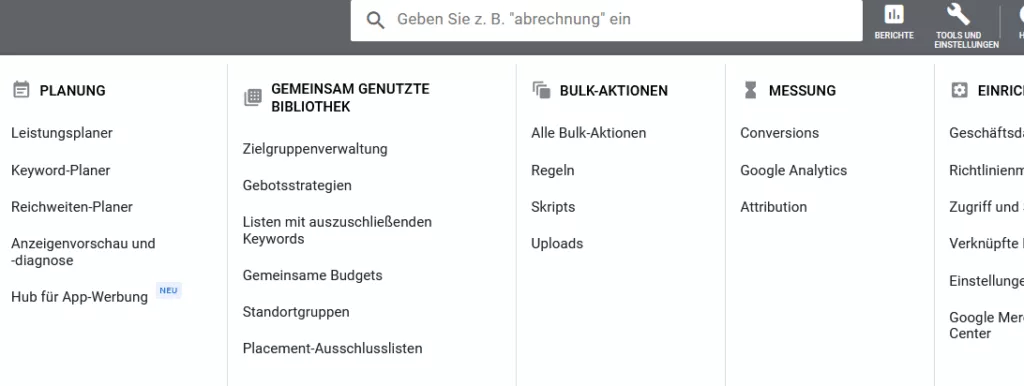
- Anschließend klickst du auf das Pluszeichen und Uploads.

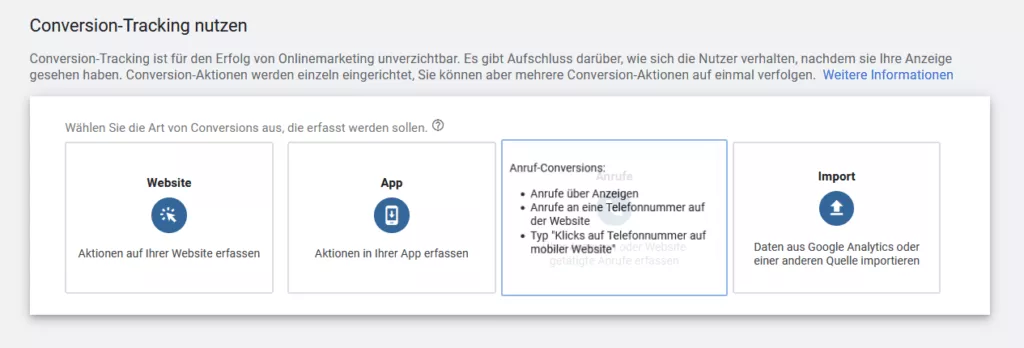
- Nun wählst du „Vorlagen aufrufen“ aus. Klicke auf Anruf-Conversions und wähle dein Vorlagenformat heraus und lade es herunter.
- Entscheide, welche Zeitzone in der Datei angegeben werden soll (Sobald Uhrzeit und Datum aller Conversions der identischen Zeitzone angehören, reicht es, die Zeitzone einmal in der Zeile Parameter festzulegen. Sobald verschiedene Zeitzonen gegeben sind, kannst du unter Datum und Uhrzeit der Conversion jeweils die richtige Zeitzone hinzufügen. Willst du keine Zeitzone festlegen, kann die Spalte Datum und Uhrzeit der Conversion und Parameter gelöscht werden. Als Erstes liest Google den Wert unter Datum und Uhrzeit der Conversion, dann den Wert unter Parameter.)
Achtung: Greife auf die Liste von Google zu, um die Zeitzonen-ID festzulegen. Dieses Vorgehen ist sinnvoll, um Fehler bei der Sommer- und Winterzeit zu verhindern.
- Weitere Spalten, die in die Offline-Anruf-Conversion gehören, sind:
- Telefonnummer des Anrufes (+ (Ländercode)/Telefonnummer
- Beginn des Anrufs (Zeitzone plus Datum und Uhrzeit): Hierfür stehen folgende Formate zur Auswahl:
- MM/dd/YY hh: mm: ss aa
- MMM dd, yy hh: mm: ss aa
- MM/dd/yyyy HH: mm:ss
- yyyy-MM-dd HH: mm: ss
- yyyy-MM-ddTHH:mm:ss usw.
- Conversion-Name: Achte darauf, dass du immer die identische Schreibweise verwendest.
- Conversion-Wert: Gib einen Wert in Euros ein oder verwende relative Werte (0-10) Lässt du das Feld leer, verwendet Google den Wert, der während des Erstellens der Conversion-Aktion bestimmt wurde.
- Im nächsten Schritt musst du für jede Conversion eine neue Zeile hinzufügen.
Wissenswert:
- Nach dem Importieren der Offline-Anruf-Conversion ist sie nicht mehr löschbar. Darum ist es wichtig, darauf zu achten, dass die Daten korrekt sind.
- Du kannst Offline-Anruf-Conversions einmalig hochladen oder automatisiert per Zeitplan.
- Mit dem Hochladen der Conversion solltest du nach dem Erstellen der Conversion-Aktion mindestens vier Stunden warten.
Welche Probleme kann es beim Importieren geben?
- Du hast vergessen, die Google-Weiterleitungsnummer zu aktivieren.
- In der Datei sind Anrufe aus anderen Quellen aufgezeichnet. Google kann nur Anrufe über Nur-Anrufen-Anzeigen und Click-to-Call zuordnen. Alle anderen Anrufe werden nicht als Conversion bewertet.
- Die Datei enthält mehr als 25.000 Zeichen.

Andreas Kirchenr ist ein erfahrener Experte für Suchmaschinenwerbung und der kreative Kopf hinter SEA Panda. Mit über einem Jahrzehnt Erfahrung im digitalen Marketing hat er sich auf Google Ads spezialisiert und hilft Unternehmen dabei, ihre Online-Präsenz zu optimieren. Seine praxisnahen Anleitungen und fundierten Analysen bieten wertvolle Einblicke in aktuelle Trends und effektive Strategien. Andreas ist bekannt für seine Fähigkeit, komplexe Konzepte verständlich zu erklären und seine Leser zu inspirieren, innovative Ansätze auszuprobieren.



